
جدول المحتويات:
- مؤلف John Day [email protected].
- Public 2024-01-30 07:41.
- آخر تعديل 2025-01-23 12:54.
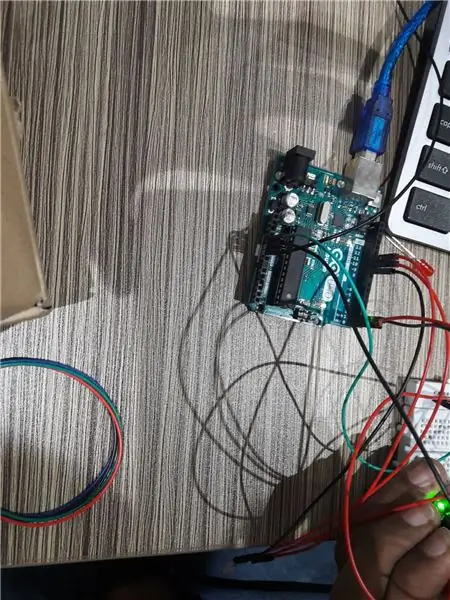
مرحبا شباب 1
سأوضح لك اليوم كيفية إنشاء RGB للتحكم الصوتي باستخدام اردوينو / Ebot8.
لذلك دون أي استحقاق إضافي ، انتقل إلى الخطوة 1.
ونتمنى لك التوفيق في بنائه!
الخطوة 1: الخطوة: 1 جمع العناصر المطلوبة


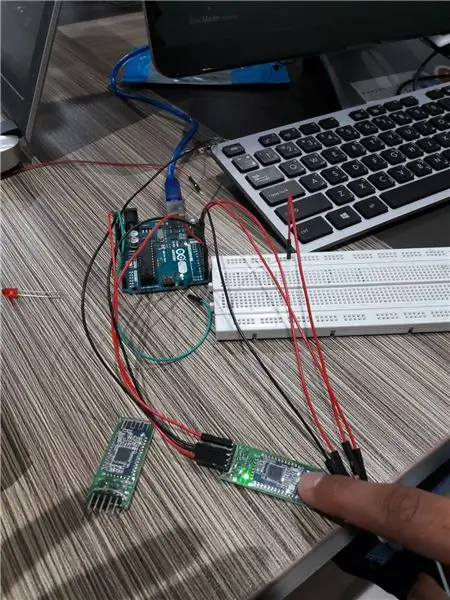
ستحتاج إلى العناصر التالية لبناء هذا المشروع:
اردوينو اونو x1
Ebot8 (في حالة عدم استخدام اردوينو) x1
وحدة بلوتوث (HC05 / 06) x1.0
RGB led x (بقدر ما تريد!)
هاتف Android x1
متجر Play x1
إذا كنت قد جمعتها كلها ، فانتقل إلى الخطوة 2.
إن لم يكن…. ثم ارجع يا صديقي.
الخطوة 2: الخطوة 2: قم بتجميع الدائرة
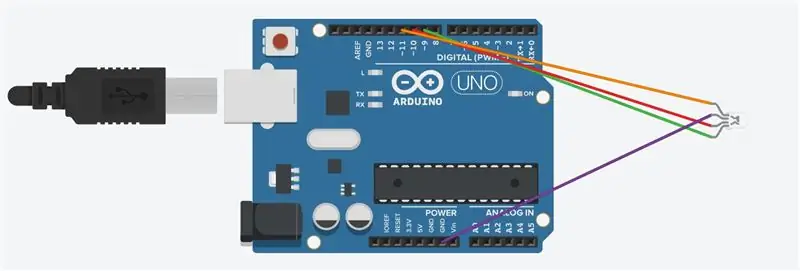
قم بتوصيل كل شيء وفقًا لما هو موجود أعلاه.
قم أيضًا بتوصيل وحدة البلوتوث مثل هذا:
TX (بلوتوث) -rx (اردوينو)
rx (بلوتوث) -tx (اردوينو)
vcc (بلوتوث) -5 فولت (اردوينو)
gnd (bluetooth) -gnd (اردوينو)
إذا كنت تستخدم أكثر من led ، فسوف تقوم بتعديل ذلك عن طريق توصيله أولاً بلوحة توصيل.
لكني أوصي ببنائه بواحد ثم إضافة المزيد.
بمجرد الانتهاء من كل ذلك ، انتقل إلى الخطوة 3.
الخطوة 3: الخطوة 3: تنزيل الكود وتحميله
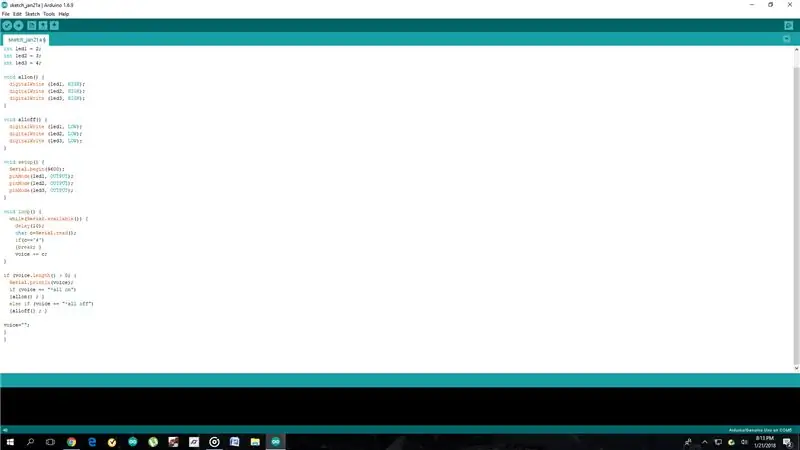
قم بتنزيل الملف المحدد ثم افتحه باستخدام محرر كود اردوينو ،
تحقق ، تجميع وتحميل.
تحقق مما إذا كانت الدبابيس صحيحة وأضفت أيضًا بعض المصابيح الأخرى في الكود لإعطائك فكرة.
احصل على الكود هنا:
goo.gl/N3pOE8
الخطوة 4: الخطوة 4: تنزيل التطبيق والاتصال بالوحدة النمطية
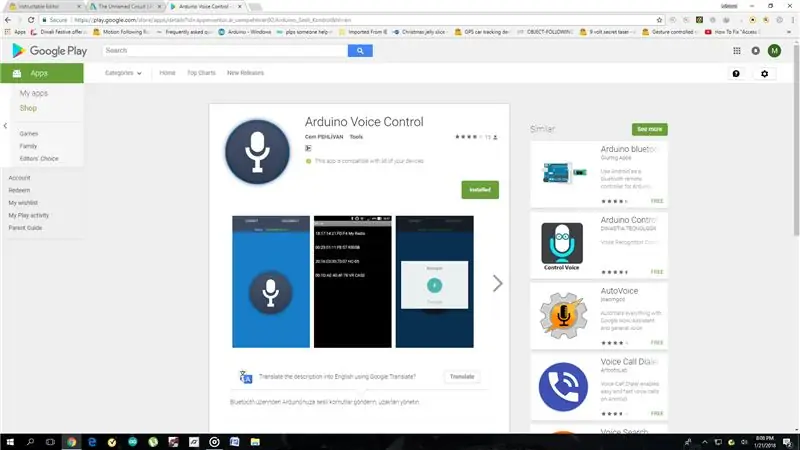
قم بتحميل هذا التطبيق:
والاتصال بوحدة البلوتوث.
الخطوة 5: الخطوة 5: جربها
امنح الأمر واحدًا متصلاً وشاهده بنفسك!
موصى به:
اليد الآلية للتحكم الصوتي: 4 خطوات

اليد الآلية للتحكم الصوتي: لقد صنعت ذراعًا آليًا يعمل بأمرك الصوتي ، ويتم التحكم في ذراع الروبوت من خلال إدخال الكلام المتصل الطبيعي. يسمح إدخال اللغة للمستخدم بالتفاعل مع الروبوت بعبارات مألوفة لمعظم الناس. Advan
طائرة بدون طيار Raspberry Pi للتحكم الصوتي من Alexa مزودة بإنترنت الأشياء و AWS: 6 خطوات (بالصور)

طائرة بدون طيار Raspberry Pi ذات تحكم صوتي من Alexa مزودة بإنترنت الأشياء و AWS: مرحبًا! اسمي ارمان. عمري 13 عامًا من ماساتشوستس. يوضح هذا البرنامج التعليمي ، كما يمكنك الاستدلال من العنوان ، كيفية بناء Raspberry Pi Drone. يوضح هذا النموذج الأولي كيف تتطور الطائرات بدون طيار وأيضًا حجم الدور الذي يمكن أن تلعبه في
حامل مفتاح ذكي للتحكم الصوتي: 3 خطوات (مع صور)

حامل المفتاح الذكي الذي يتم التحكم فيه بالصوت: هل أنت من النوع الذي لا يجيد إدارة المفاتيح وعليك دائمًا تجربة كل مفتاح مقابل كل قفل آخر؟ حامل مفتاح ذكي للتحكم الصوتي
قفل باب بسيط للتحكم الصوتي: 5 خطوات (مع صور)

قفل باب بسيط للتحكم الصوتي: لذلك قررت أن أبني بابًا لرف الكتب لمكتبي في المنزل. يوجد الآن الكثير من الإرشادات التي تشرح كيفية بناء هذا النوع من الأشياء. كانت مشكلتي تتعلق بكيفية إبقاء أطفالي خارج مكتبي. لدي أطفال صغار وسوف يسعدون
مؤشر رد الفعل الصوتي: 5 خطوات

مؤشر رد الفعل الصوتي: يوضح هذا التوجيه كيفية تعديل زوج من مكبرات الصوت لنبض مؤشر LED أيضًا (أو العديد من المصابيح التي تختارها) على الإيقاع
